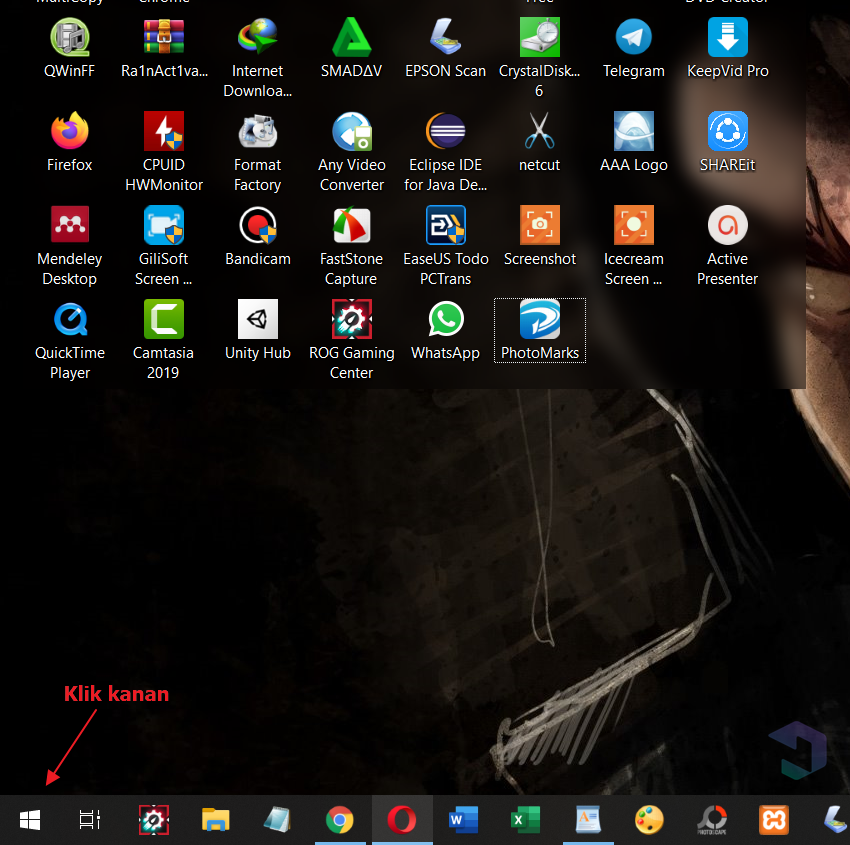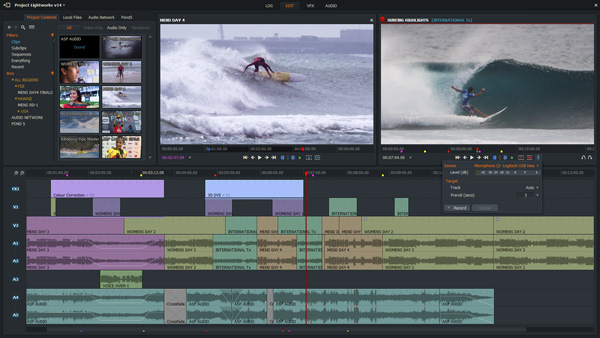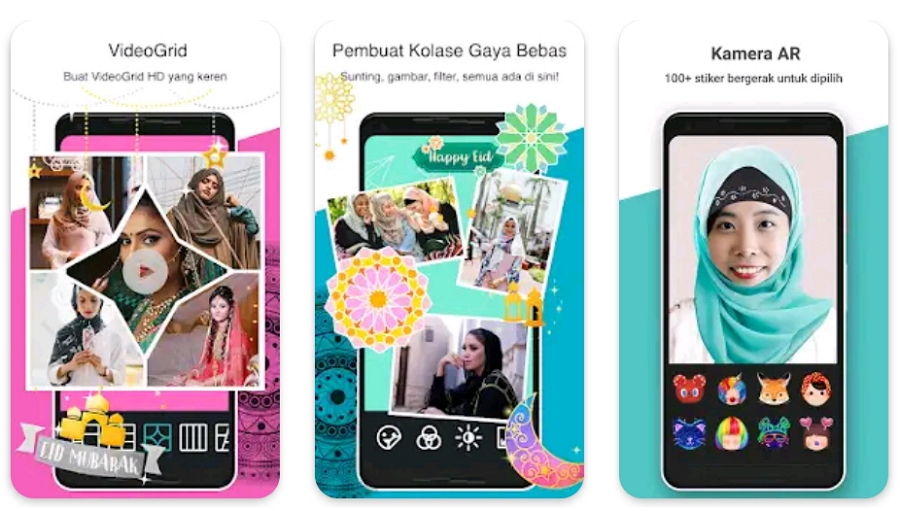10+ יישומי מיזוג וידאו למחשב / מחשב נייד, מה הכי טוב?
יישום מיזוג וידאו למחשב / מחשב נייד - בטח הכרת כמה מהיישומים הממזגים וידאו למחשב. כן, ישנם יישומים רבים לשילוב סרטונים שניתן להשתמש בהם במחשב אישי או במחשב.
מערכת העבודה של כמה יישומים הממזגיםהסרטון מצלם שני סרטונים או יותר שישולבו אחר כך לסרטון אחד. ובתוכו תוכלו להוסיף אודיו ושירים, אפקטים וגם טקסט לסרטון שתכינו אותו.
מאמר זה יסביר כמהיישום לשילוב קטעי וידאו לאחד באמצעות מחשב. את היישומים הללו תוכלו לקבל בחינם או בתשלום, תלוי באיזה אפליקציה תבחרו. להלן כמה יישומי מיזוג וידאו למחשב שאתה יכול להתקין במחשב שלך.
יישום מיזוג וידאו למחשב / מחשב נייד
יישום שומר וידאו למחשב למטהאתה יכול להשתמש בחינם. עם זאת, אם אתה רוצה את השירות הטוב ביותר, אתה יכול להשתמש בגרסת הפרימיום. והנה 10 יישומי מיזוג וידאו למחשב.
1. עבודות אור

יישום מיזוג הווידאו הראשון למחשבכלומר עבודות אור. כפי שמשתמע מהשם, אפליקציה זו יכולה לעבוד טוב, מכיוון שהיא יכולה לשלב את הסרטונים שלכם בקלות. משתמשים מקצועיים רבים משתמשים ביישום זה כדי לשלב את הסרטונים שלהם.
יישום זה משמש גם לעתים קרובותיצירת סרטים. הסיבה לכך היא שיישום זה כולל מגוון תכונות מעניינות וניתן להשתמש בו זמנית עם היישומים Final Cut Pro ו- Avid.
לא רק זה, אתה יכול לשלב את היישום עם כמה השפעות מלאכותיות של Sapphire GenArts, After Effects ו- COmbustion.
השימוש ביישום זה מאפשר לך לחתוך קטעי וידאו, לקצץ סרטונים ויכול להסיר את הרקע של סרטון שתוכל להחליף אחר כך ברקע חדש.
2. חינם AVI MP4 WMV MPEG Video Joiner

אם יישומי מיזוג וידאו אחרים יכוליםמשמש לעריכת וידאו, אז זה שונה ביישום זה, מכיוון שיישום זה מסוגל רק למזג סרטונים. אתה יכול לשלב כמה סרטונים באמצעות יישום זה בקלות ובפשטות.
לשילוב סרטונים מרובים, היישום הוא בחינםAVI MP4 WMV MPEG Video Joiner מסוגל לשלב קטעי וידאו אלה לפורמט אחד שהוא שונה או אותו פורמט. אתה יכול להכין כמה וידיאו שונים לקבץ עם פורמטים כמו FLV, AVI, WMA, MP4 וכן הלאה.
אתה יכול גם להוסיף סרטונים לפי מספראינסופי ויכול לסדר מחדש את מבנה הווידיאו בקלות. באשר לכמה אפשרויות מוגדרות מראש על ידי לחיצה אחת בלבד.
3. Windows Movie Maker
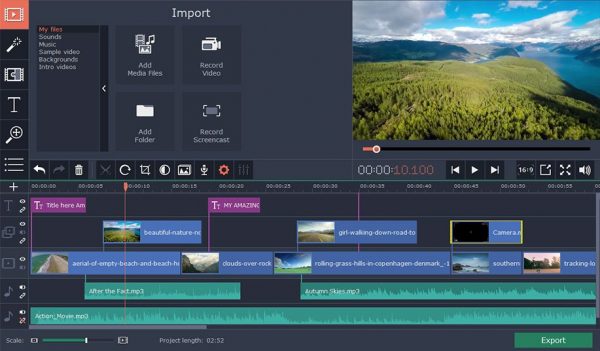
בטח שכולכם מכירים את היישוםזה אחד, זה מכיוון שליישום זה יש יתרונות כיצד להשתמש בו בקלות והיישום הזה עובד גם בצורה עוצמתית. באמצעות אפליקציה זו תוכלו ליצור סרטון עם מצגת שקופיות מעניינת. לא זו בלבד שהוא שימושי לשילוב סרטונים מרובים במחשב, יישום Windows Movie Maker זה יכול לשמש גם כאפליקציית וידאו עריכה.
השימוש בו ניתן לראות בקלותהפריסה של כל תפריט וגם כיצד ליישם כל כלי שסופק ביישום זה. ניתן גם לערוך סרטונים ביישום זה כמו שילוב תמונות וסרטונים, חיתוך סרטונים, הכנסת סרטונים או תמונות לסרטונים אחרים, העלאת סרטונים למדיה חברתית, הוספת טקסט בסרטונים וכן הלאה.
4. Pinnacle VidioSpin
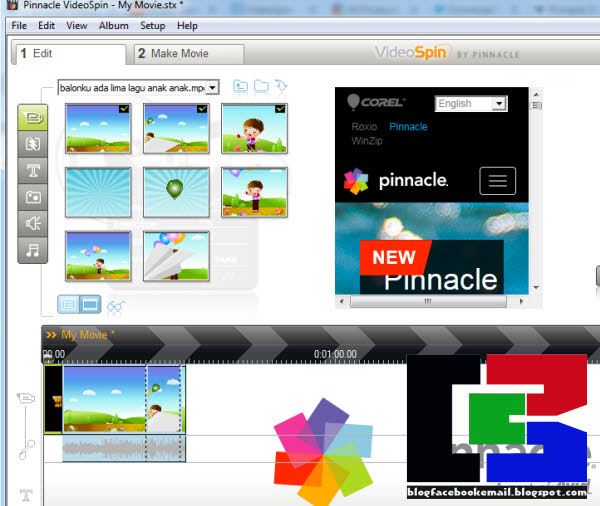
אפליקציית Pinnacle VidioSpin יכולה לשלבקטעי וידיאו המשתמשים במחשב אישי וליישום זה יש גם תכונות שלמות מאוד. כל התכונות לעריכת סרטונים זמינות גם ביישום זה, ולכן יישום זה מושלם לאלה מכם שרוצים לערוך סרטונים.
לא רק שילוב של כמה סרטונים,יישום זה מסוגל לחלק את הווידיאו למספר חלקים שלאחר מכן מסדרים שוב לסרטון שלם וגם מושלם. מכמה מקטעי הווידיאו האלה אתה יכול לצמצם או להסיר חלקים מהסרטון שלדעתך לא חשוב ואז להוסיף תמונות או סרטונים אחרים.
אתה יכול גם להוסיף אודיו בצורה של שירים,הוסף טקסט ושלב סרטונים אחרים. באשר למעברים ואפקטים מסוימים שבהם אתה יכול להשתמש ביישום זה. עם זאת, יישום זה דורש מפרט מחשב גדול למדי. מכיוון שליישום Pinnacle VidioSpin יש גודל של כ- 162 מגה בייט.
5. ונגן חותך וידיאו

יישום זה מסוגל רק להתמזגכמה סרטונים מבלי שהם יכולים לבצע עריכה כמו יישומים אחרים. אתה יכול להשתמש ביישום זה בחינם במחשב שלך. עם זאת, בהשוואה ליישום Free AVI MP4 WMV MPEG Video Joiner, יישום זה יכול לחתוך וידיאו.
אז אם תרצו לשלב סרטונים בהם יש פרסומות או טרילרים, תוכלו לחתוך אותם קודם.
יישום זה יכול לשלב גם מגווןקבצי וידאו למספר פורמטים והופכים אותו לקובץ גדול אחד עם אותו פורמט. אתה יכול גם לבחור לשמור אותו בפורמטים כמו MPEG, AVI, WMV, MP4, FLV, 3GP וכן הלאה.
6. עורך וידאו VIdeoPad

ליישום VideoPad Editor Video יש עיצובממשק מלא ופשוט, ולכן אנשי מקצוע רבים משתמשים ביישום זה. באמצעות יישום זה, תוכלו לשלב מספר סרטונים עם סרטונים אחרים. לא רק אתה יכול לשלב כמה סרטונים, יישום זה יכול גם לספק כמה אפקטים לסרטונים שלך.
7. HitFilm 4 Express

Hitfilm 4 Express הוא יישוםוידאו לעריכת סרטונים בהם תוכלו לשלב מספר סרטונים בו-זמנית. באופן מדהים, ניתן להשתמש ביישום זה מבלי לכלול סימן מים.
ליישום זה שתי גרסאות, כלומר הגרסה החינמית וגם גרסת המקצוענים. אחת התכונות העיקריות של יישום זה היא שיש לו תכונות רבות לעריכת סרטונים מלבד שילוב סרטונים בלבד.
8. בלנדר

בלנדר הוא יישום פופולריבקרב יצרני האנימציה. ניתן להשתמש באפליקציה זו ליצירת יצירות תלת מימד בחינם והיא גם קוד פתוח. בלנדר גם תמך במושג יצירת תלת מימד בכללותה כמו חבלול, דוגמנות, סימולציה, אנימציה, הלחנה, עיבוד, וגם מעקב אחר תנועה.
עם הזמינות של תכונות תלת מימד, יישום זהיכולים להפוך את התהליך של שילוב של כמה סרטונים שנוכל לעשות מגוון ומעניין יותר. לא רק זאת, ניתן להשתמש באפליקציה הזו גם להכנת משחק וידאו בקלות ובמעניין.
9. דווינצ'י פותר 14

יישום Davol Resolve משמש לעתים קרובות על ידי paraYouTuber שיוצר בחשבון YouTube. אחת הטכניקות להכנת סרטוני יוטיוב היא על ידי שילוב של סרטונים שונים לקובץ וידאו אחד שיעלה בהמשך. ובכן, בדרך זו אתה משתמש לעתים קרובות ביישום זה כדי לשלב את הסרטונים שלהם.
10. DVD Clipper ו- Joiner
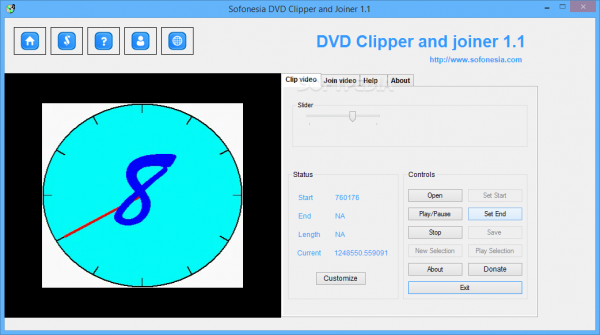
יישום זה הוא אפליקציהעריכת סרטונים שניתן להשתמש בהם בחינם במחשב שלך. ניתן להשתמש בזה כדי ליצור קטעי רצועה וגם סצינות מועדפות ב- DVD, כך שאינך צריך לשמור את הסרט כולו ב- DVD. יישום זה יכול גם לשלב קליקים שונים לסרטון וידיאו אחד.
כך המאמר שמסביר את יישום מיזוג הווידיאו למחשב שאתה יכול להתקין במחשב שלך. אני מקווה שמאמר זה יכול להיות שימושי עבורך.